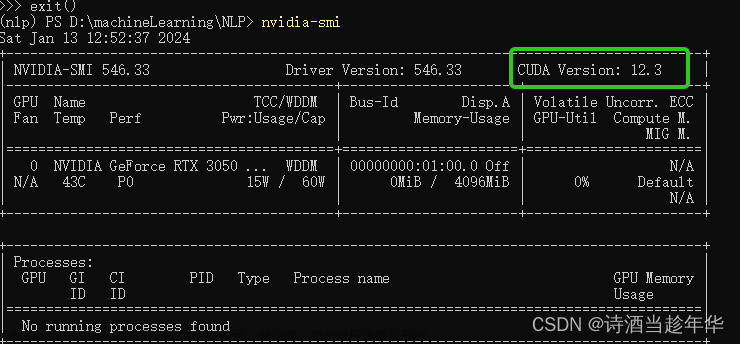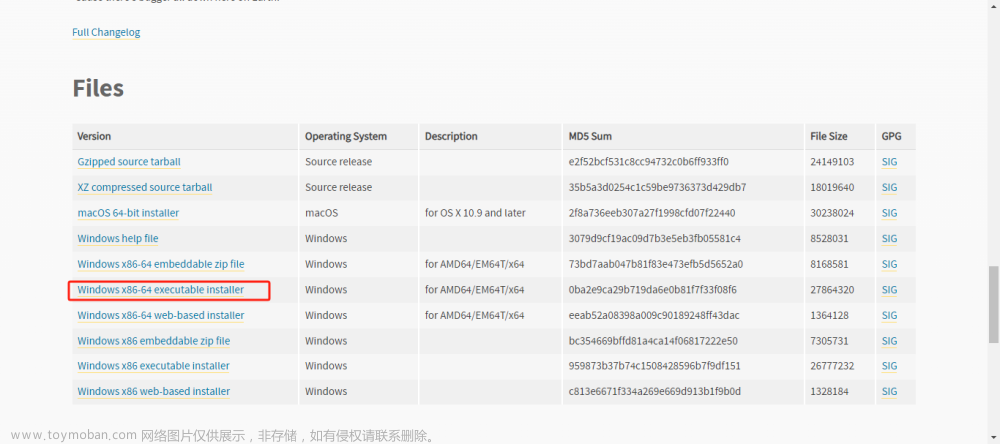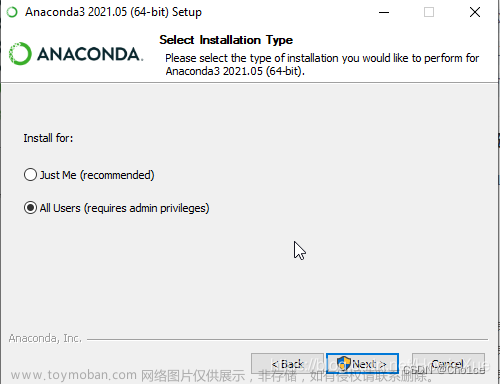windows环境搭建专栏🔗点击跳转
win系统环境搭建(十八)——Windows安装Anaconda教程
本文是我实践后写的,无脑跟随安装即可

在我看来,Anaconda的图标如同一只灵蛇咬住了自己的尾巴,优美而神秘。
全称:Anaconda
发音:安尼康达
含义:蟒蛇
Anaconda是一个开源Python和R语言的发行版本,用于计算科学(数据科学、机器学习、大数据处理和预测分析),Anaconda致力于简化软件包管理系统和部署。Anaconda透过Conda进行软件包管理,并拥有许多适用于Windows、Linux和MacOS的数据科学软件包。
1.下载
Anaconda下载地址是🔗https://www.anaconda.com/download
进入页面后直接点击Download即可。
然后,你会获得Anaconda3-Windows.exe。
2.安装
双击exe即可,next,为所有人安装。

我就直接用默认位置了,请记住你的位置,比如我的,C:\ProgramData\anaconda3

一路全部勾选即可。我讲一下三个勾选是做什么的,以免你不放心。
- 第一个按钮,在开始菜单创建快捷路径(有没有快捷路径,无关紧要)。
- 第二个按钮,配置环境变量(我试过了,是不生效的,看了很多教程,有说一定要勾选的,也有说一定别勾选的,实践了一下,勾不勾完全没有影响到电脑配置,所以这里看心情就好,按理来说,配置环境变量是有意义的,应该勾选上才对)。
- 第三个按钮,安装完成后清除垃圾文件以及垃圾缓存(这个安装包还挺贴心的)。

3.配置环境变量
一路next,一路全部勾选,无脑安装即可,不会出错的,安装完成后,我发现很多小白说我的python呢?问题的答案是环境变量没有配置好。
这里参考一下环境变量是怎么编辑的,看懂了下面我就开始了。
在Windows系统中,可以按照以下步骤进行操作:
- 打开控制面板,并进入"系统和安全" -> “系统” -> “高级系统设置”。(右击此电脑进属性就能找到,这里chatGPT说的有点啰嗦了)
- 在"高级"选项卡下,点击"环境变量"按钮。
- 在"系统变量"部分,找到名为"Path"的变量,并点击"编辑"。
- 在编辑环境变量窗口中,点击"新建"。
下面的步骤是必须的
3.1 ANACONDA_HOME
废话一下,我看很多教程说,环境变量直接在PATH里写下面这套东西。
X:\Anaconda
X:\Anaconda\Scripts
X:\Anaconda\Library\mingw-w64\bin
X:\Anaconda\Library\usr\bin
X:\Anaconda\Library\bin
这样写当然没什么问题,只不过太不优美了。观察一下你的环境变量。

标准的写法,都会先在这里写上软件的HOME。
3.1.1 点击新建

3.1.2 写上键和值

键名直接用我的,复制一下即可,蟒蛇的家。
ANACONDA_HOME
至于变量值还记得应该写什么吗?对了,正是步骤2的时候强调过的,请记住你的安装路径,填写你自己的安装路径即可。
然后记得点击确定,下面我们开始写Path。
3.2 Path
在系统变量里,找到Path,点击Path,然后点击编辑。Path很重要,千万别编辑里瞎写哈。

你可以用这个写法,复制粘贴五遍。(先别急着操作😂,先往下再看一点)
%ANACONDA_HOME%
%ANACONDA_HOME%\Scripts
%ANACONDA_HOME%\Library\mingw-w64\bin
%ANACONDA_HOME%\Library\usr\bin
%ANACONDA_HOME%\Library\bin

而我选择这样做,点击编辑文本。

然后直接将我下面给的内容粘贴到尾部,一路点击确定即可。
%ANACONDA_HOME%;%ANACONDA_HOME%\Scripts;%ANACONDA_HOME%\Library\mingw-w64\bin;%ANACONDA_HOME%\Library\usr\bin;%ANACONDA_HOME%\Library\bin;

然后环境变量就配置好了,ANACONDA_HOME的意义正是为Path之上定义一个变量,Path里就可以用这个统一变量往下写了,而不是同样的事情写五遍,而且后期更换软件Anaconda位置的时候,我们只需要改一下ANACONDA_HOME的值就可以了,而不需要你跑到Path里改五遍,这就是编程思维。
4.验证
做了这么多了,看看结果怎么样。
python --version
conda --version

小蛇和蟒蛇我们都有了,这里已经大功告成!
5.扩展知识
不感兴趣可以不看了,这部分与安装已经没有关系了
 文章来源:https://www.toymoban.com/news/detail-816678.html
文章来源:https://www.toymoban.com/news/detail-816678.html
我们可以看到,蟒蛇安装的软件一共就这6个,我用了一下,说说看法。文章来源地址https://www.toymoban.com/news/detail-816678.html
- Anaconda Navigator:是可视化环境工具箱,一般没用,真正的高手都用命令,可视化的东西对高手来说效率很低。(chatGPT对我的纠正: Anaconda Navigator是一个可视化的环境和包管理工具,它允许用户轻松地管理不同的Python环境和安装的软件包。虽然一些有经验的用户可能更喜欢使用命令行来管理环境,但对于初学者或者需要可视化管理的用户来说,Anaconda Navigator提供了一个很好的界面)。
- Jupyter Notebook:局域网协同办公的云编辑器,看ui已经过时了(chatGPT对我的纠正:Jupyter Notebook是一个交互式的笔记本工具,可以用于数据分析、可视化和机器学习等任务。它的优势在于能够将代码、文本和图像整合在一个文档中,并且支持多种语言。虽然它可能不是最适合大规模协同办公的工具,但在数据分析和探索性编程方面仍然非常有用。)。
- Spyder:本地python IDE,用起来感觉被pycharm吊打看起来,废了(chatGPT对我的纠正:Spyder是一个科学计算和数据分析的Python IDE,它提供了类似于MATLAB的界面和功能。虽然PyCharm是另一个流行的Python IDE,但Spyder在数据分析和科学计算方面有其独特的优势,例如集成了IPython控制台和数据变量查看器等功能)。
- Reset Spyder Settings:一个重置Spyder指令脚本(chatGPT对我的纠正:Reset Spyder Settings是用于重置Spyder IDE设置的指令,可以帮助用户恢复默认设置或解决一些配置问题)。
- Anaconda Prompt:Anaconda发行版中附带的一个命令行终端(或命令提示符)工具。它提供了一个特定的环境,用于管理和运行Anaconda中的Python环境和软件包(我还是喜欢一个cmd搞定所有)。
- Anaconda PowerShell Prompt:Anaconda发行版提供的另一个命令行工具,它基于Windows的PowerShell环境。与Anaconda Prompt类似,Anaconda PowerShell Prompt专门用于管理和运行Anaconda中的Python环境和软件包。(不可能比Windows PowerShell好用吧?)
到了这里,关于Windows安装Anaconda教程的文章就介绍完了。如果您还想了解更多内容,请在右上角搜索TOY模板网以前的文章或继续浏览下面的相关文章,希望大家以后多多支持TOY模板网!